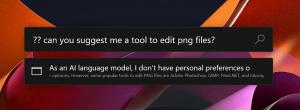विंडोज 10 में स्टार्ट मेन्यू में किसी भी फाइल को पिन कैसे करें
विंडोज 10 में, किसी भी फाइल को उसके फ़ाइल प्रकार की परवाह किए बिना स्टार्ट मेन्यू में पिन करना संभव है। एक छोटी सी हैक से आप इसे काम में ला सकते हैं। इस लेख में हम देखेंगे कि यह कैसे किया जा सकता है।
विज्ञापन
ट्रिक को सभी फाइलों के लिए "पिन टू स्टार्ट" कमांड को अनब्लॉक करने की आवश्यकता है। यह एक साधारण रजिस्ट्री ट्वीक के साथ किया जा सकता है।
Windows रजिस्ट्री संपादक संस्करण 5.00 [HKEY_CURRENT_USER\Software\Classes\*] [HKEY_CURRENT_USER\Software\Classes\*\shellex] [HKEY_CURRENT_USER\Software\Classes\*\shellex\ContextMenuHandlers] [HKEY_CURRENT_USER\Software\Classes\*\shellex\ContextMenuHandlers\PintoStartScreen] @="{470C0EBD-5D73-4d58-9CED-E91E22E23282}" [HKEY_CURRENT_USER\Software\Classes\AllFileSystemObjects] [HKEY_CURRENT_USER\Software\Classes\AllFileSystemObjects\shellex] [HKEY_CURRENT_USER\Software\Classes\AllFileSystemObjects\shellex\ContextMenuHandlers] [HKEY_CURRENT_USER\Software\Classes\AllFileSystemObjects\shellex\ContextMenuHandlers\PintoStartScreen] @="{470C0EBD-5D73-4d58-9CED-E91E22E23282}"
बस, इतना ही। मैंने यह ट्वीक विंडोज 8.1 के लिए बनाया है। हालाँकि, विंडोज 8.1 के विपरीत, यह प्रत्येक फ़ाइल प्रकार के संदर्भ मेनू में "पिन टू स्टार्ट स्क्रीन" को सीधे सक्षम नहीं करता है। इसके लिए आपको एक शॉर्टकट बनाना होगा।
आप ऐसा कर सकते हैं "पिन टू स्टार्ट स्क्रीन" रजिस्ट्री ट्वीक का उपयोग करने के लिए तैयार डाउनलोड करें.
फ़ाइल "Add Pin to Start Screen.reg" को आयात करने के लिए डबल क्लिक करें।
 अब, आप किसी भी फाइल को स्टार्ट मेन्यू में पिन कर पाएंगे। इसे निम्नानुसार करें।
अब, आप किसी भी फाइल को स्टार्ट मेन्यू में पिन कर पाएंगे। इसे निम्नानुसार करें।
विंडोज 10 में स्टार्ट मेन्यू में किसी भी फाइल को पिन करें
- ऊपर बताए गए ट्वीक को लागू करें।
- लक्ष्य फ़ाइल के लिए एक शॉर्टकट बनाएँ। उस फ़ाइल पर राइट क्लिक करें जिसे आप पिन करना चाहते हैं और शॉर्टकट बनाएं चुनें। यह किसी भी फ़ाइल प्रकार के साथ काम करेगा, चाहे वह TXT फ़ाइल हो या DOC फ़ाइल या आपके ड्राइव पर कोई अन्य फ़ाइल।

- आपके द्वारा बनाए गए शॉर्टकट पर राइट क्लिक करें और पिन टू स्टार्ट कमांड चुनें। नोट: आपको शॉर्टकट पर राइट क्लिक करना है, लक्ष्य फ़ाइल पर नहीं, अन्यथा पिन कमांड काम नहीं करेगा।
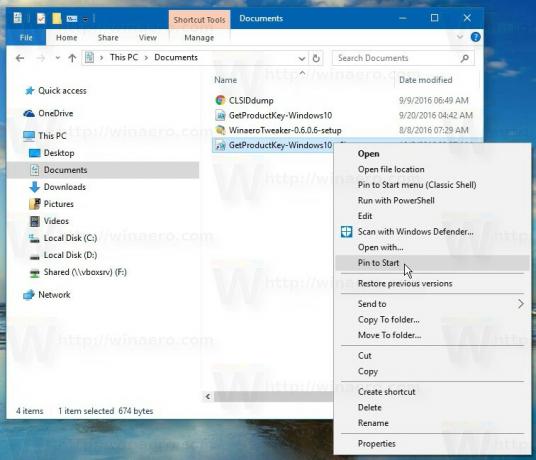
परिणाम इस प्रकार होगा: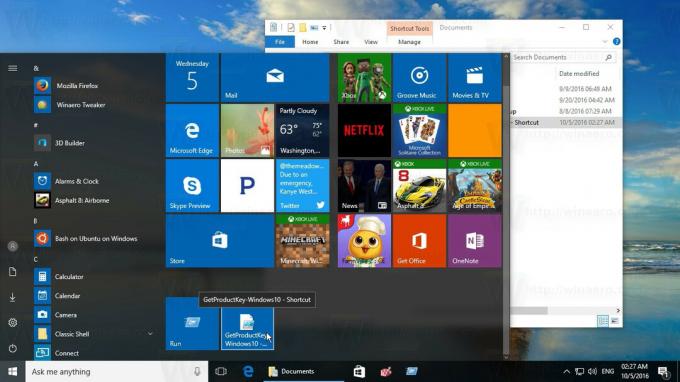
इस ट्रिक को क्रिया में देखने के लिए निम्न वीडियो देखें:
टिप: आप हमारे Youtube चैनल को सब्सक्राइब कर सकते हैं यहां.
बस, इतना ही।